'Google'에 해당되는 글 22건
- 2009.03.23 구글 Chrome이 대세? 2
- 2008.12.28 GMDesk - Google 어플들을 데스크톱 프로그램으로 5
- 2008.12.22 Google Docs desktop gadget 1
- 2008.12.17 매거진 형태의 RSS reader - Feedly(2) 3
- 2008.12.17 Creat a document - Gmail Labs
- 2008.12.17 Chrome의 고유 ID 삭제하기 - UnChrome 1
- 2008.12.14 Google Reader Absolutely Compact - Greasemonkey script 1
- 2008.12.11 Google Calendar Header and Navigation Switcher - Greasemonkey Script
- 2008.12.09 To-Do List in Gmail
- 2008.11.26 Google Map StreetView with Pegman
- 2008.11.26 aideRSS + Google Reader
- 2008.11.26 feedly
- 2008.11.12 Gmail... 보이스 / 비디오 쳇 지원합니다.
- 2008.10.30 [firefox extension] Google Calendar Popup
- 2008.10.18 새로워진 구글의 개인화 페이지 (iGoogle)
- 2008.09.22 [tip] Google apps로 메일주소 무한대로 쓰기 3
- 2008.09.11 한글판 구글리더에 없는 기능 3
- 2008.09.11 구글리더 단축키 1
- 2008.09.05 크롬의 오프라인모드(Google Gears) 7
- 2008.09.03 구글의 오픈소스 웹브라우저 Chrome 8
- 2008.09.03 구글 크롬 다운로드 시작!!! 3
- 2008.08.09 Google calendar 일정 sms로 받기 1
구글 Chrome이 대세?
Google이 장난기가 발동한 모양입니다.
Internet Explore 8 이 정식으로 출시되어 이곳 저곳에서 기사화되고 있을 때...
구글은 자사 브라우저 Chrome의 Javascript 성능을 자랑하는(?) chromeexperiments라는 사이트를 오픈했습니다.
20여개의 게임들이 있고 각각의 게임들은 브라우저 성능의 한계치까지 사용해보도록 혹사시킨다고 합니다.
요런식으로 말이죠,,
저도 몇 개 실행시켜봤는데 나름대로 빠르다고 생각했던 firefox3.1도 버벅이는 게임이 좀 있네요,,,
몇몇 게임도 하면서 자신의 브라우저 성능도 한 번 테스트해보세요^^
결국
대세는 Chrome !!!!
이라고 외치시게 될겁니다. ㅎㅎㅎ
자사 브라우저에 대한 강한 자신감이 느껴지네요^ㅡ^
ChromeExperiments
출처 : Google's Amazing Browser Experiments
'Google' 카테고리의 다른 글
| GMDesk - Google 어플들을 데스크톱 프로그램으로 (5) | 2008.12.28 |
|---|---|
| Google Docs desktop gadget (1) | 2008.12.22 |
| 매거진 형태의 RSS reader - Feedly(2) (3) | 2008.12.17 |
| Creat a document - Gmail Labs (0) | 2008.12.17 |
GMDesk - Google 어플들을 데스크톱 프로그램으로

Adobe Air 기반으로 만들어졌고, 각 서비스에 해당하는 단축키를 제공하고 있기 때문에 GMDesk 창 하나로 구글의 여러 웹 어플리케이션(Gmail, Google Calendar, Google Docs and Google Maps, Picasa)등을 사용할 수 있습니다.
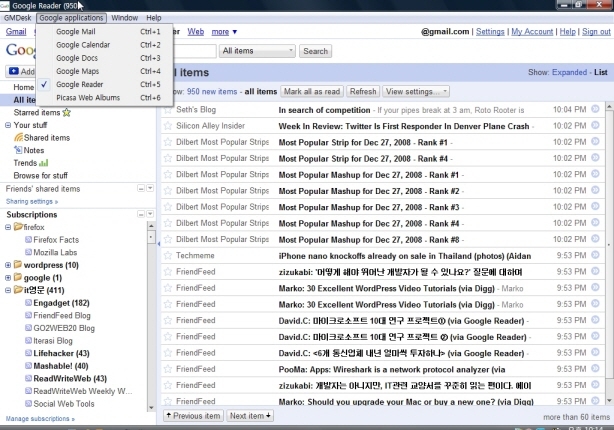
설정창에는 일반 구글계정 / 도메인 계정을 선택할 수 있고, 처음 페이지를 지정해줄 수 있습니다.
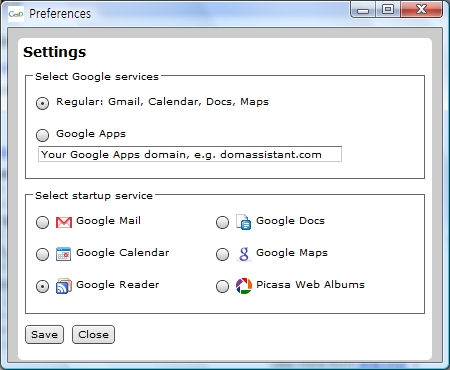
더 설명드릴 것이 없을 정도로 단촐합니다.
설치하기 : GMDesk
'Google' 카테고리의 다른 글
| 구글 Chrome이 대세? (2) | 2009.03.23 |
|---|---|
| Google Docs desktop gadget (1) | 2008.12.22 |
| 매거진 형태의 RSS reader - Feedly(2) (3) | 2008.12.17 |
| Creat a document - Gmail Labs (0) | 2008.12.17 |
Google Docs desktop gadget

데스트톱에서 바로 구글문서를 검색하거나 열어볼 수 있습니다.
데스크톱에 있는 문서를 가젯으로 drag and drop해주면 자동으로 업로드 해줍니다.
여러 파일을 한꺼번에 업로드하는 것도 가능합니다.
Google Docs desktop gadget
※ Google desktop 5 이상이 필요하고 Windows / Linux에서만 사용할 수 있습니다.
출처 : Google Releases Nifty Google Docs Desktop Gadget
덧) vista 64bit에서는 구글 데스크톱 5 자체가 설치가 안되는군요.
gmail 가젯이 나왔을 때도 설치해보고 싶었는데 침만 꼴깍 삼키고 말았다죠_=;
'Google' 카테고리의 다른 글
| 구글 Chrome이 대세? (2) | 2009.03.23 |
|---|---|
| GMDesk - Google 어플들을 데스크톱 프로그램으로 (5) | 2008.12.28 |
| 매거진 형태의 RSS reader - Feedly(2) (3) | 2008.12.17 |
| Creat a document - Gmail Labs (0) | 2008.12.17 |
매거진 형태의 RSS reader - Feedly(2)
기본적으로 Google Reader의 구독하고 있는 글들을 이용하지만, 웹매거진 형태의 깔끔한 모습과 쉽게 글들을 공유할 수 있는 여러가지 방법들을 제공해는 서비스입니다.
구독리스트를 import / export 할 필요도 없고 공유한 글, 별표한 글, 읽은 글 등 feedly에서 활동했던 정보도 구글리더에 고스란히 남기때문에 필요에 따라 구글리더와 feedly를 번갈아 가면서 사용할 수 있어서 참 괜찮습니다.
요즘 feedly가 조금씩 변하고 있다는 느낌을 받았었는데, 오늘보니 좀 큰 기능이 하나 들어왔네요^^
Share with note 기능입니다.
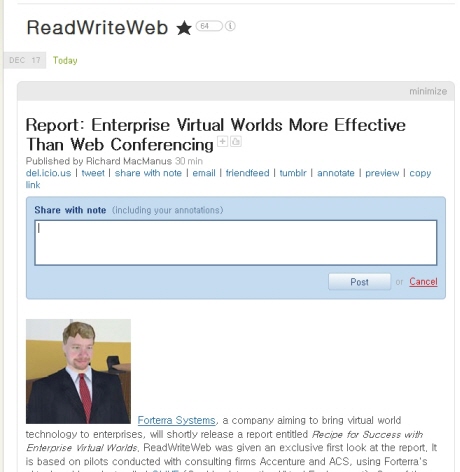
구글리더에서 비교적 최근에 생긴 기능이지요... 자신이 읽은 포스트를 다른 사람과 공유하고자 할 때 자기의 의견을 덧붙일 수 있어서 괜찮다고 생각하고 있었던 기능입니다. feedly에서는 이제까지 빠져있어서 아쉬웠는데, 업데이트되면서 포함되었습니다.
구글리더 share with note 기능보다 feedly에 한 가지 추가된 것이 있다면, 원래 feedly에서 제공하는 annotate 기능으로 주석 처리한 부분만 Share with note로 공유할 수도 있습니다. 2중으로 코멘트가 달리기 때문에 어떻게 보면 복잡하다고 할 수 있습니다만, 글 중에서 가장 중요하다고 생각되는 대목만 골라서 공유할 수 있으니 어떻게보면 장점이라고 할 수 있을 것 같습니다.
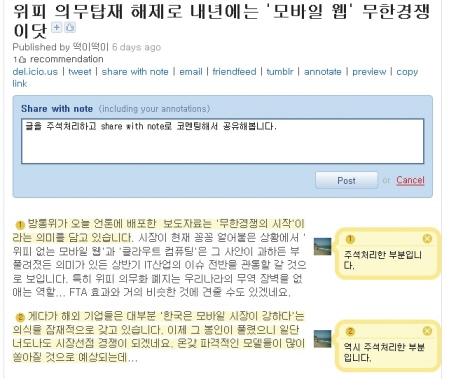
feedly에서 annotating후 share with note 기능을 사용해 보았습니다. |
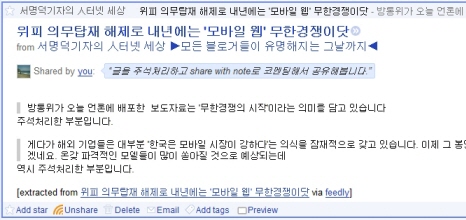
구글리더에서 보이는 결과물입니다. |
구글리더 공유뿐만 아니라 delicious, friendfeed, twitter, tumblr 등등 다양한 서비스로 자신이 읽었던 글들을 공유할 수 있습니다. 또한 자신의 구글 프로필 + 공유한 글들(shared item) 기반의 following 기능이라던지, 피드별 Top Recommenders(공유 많이한 사람)도 표시해주는 기능들은 서로 관심사가 비슷한 사람들끼리의 글공유도 극대화시켜주고, 내가 등록하지 않았던 관심 분야의 새로운 블로그들을 쉽게 찾을 수 있도록 도와줍니다.
구글리더에서 대부분 친구들끼리만 공유가 되었던 단점을 완벽하게 보안해주고 있다고 생각합니다.
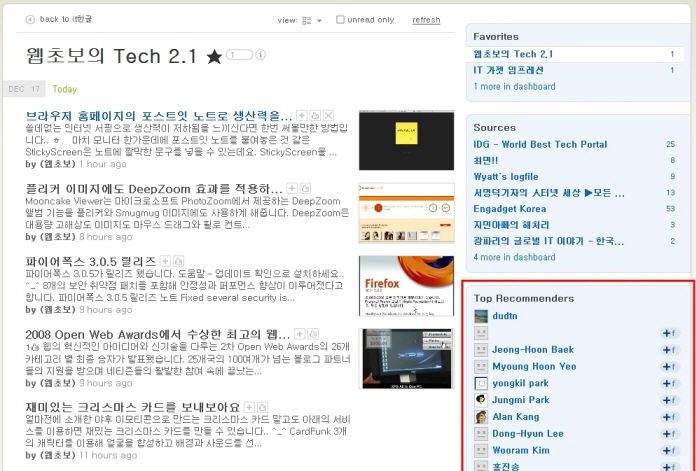
자신이 구독하는 글을 통해서 관심분야가 같은 사람을 쉽게 찾을 수 있습니다. |
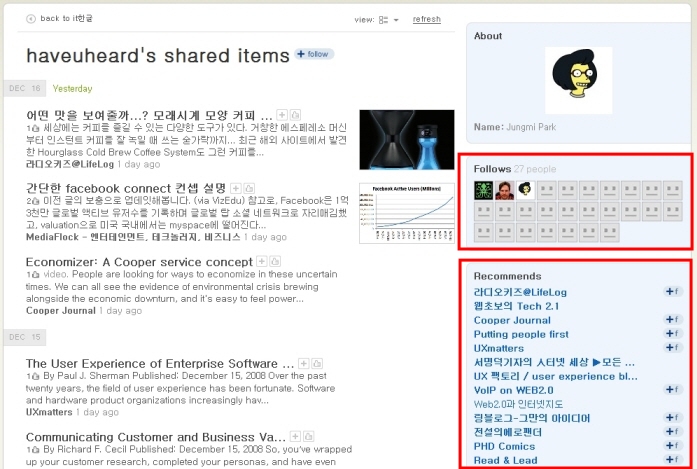
그리고 그 사람의 공유한 항목이나 구독 블로그 리스트등을 통해 관심분야의 새로운 글들을 접할 수 있습니다. |
조만간 twitter 처럼 following 하는 친구들의 공유항목들을 시간순서상으로 보여주는 time wall기능도 포함 시킬 것이라고 하는데 참 기대가 됩니다.

Twitter의 Wall |
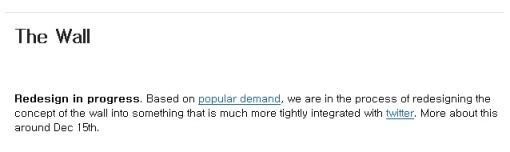
준비중이라는 매세지^^ |
쓰면 쓸수록 활용범위가 점점 넓어지고 있어서 참으로 마음에 드는 서비스입니다.
http://feedly.com/
'Google' 카테고리의 다른 글
| GMDesk - Google 어플들을 데스크톱 프로그램으로 (5) | 2008.12.28 |
|---|---|
| Google Docs desktop gadget (1) | 2008.12.22 |
| Creat a document - Gmail Labs (0) | 2008.12.17 |
| Chrome의 고유 ID 삭제하기 - UnChrome (1) | 2008.12.17 |
Creat a document - Gmail Labs
메일의 내용을 Google Docs 문서로 만들어주는 기능입니다.
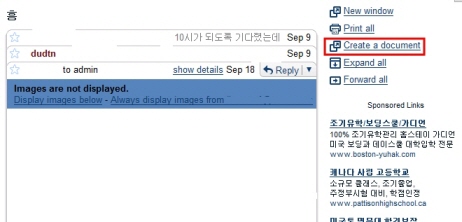
언어 설정으로 영어로 하시고 settings > Labs 에 가셔서 "Creat a Document" 기능을 활성화 시키면 사용하실 수 있습니다.
이 외에도 Gmail에서 빈 문서(Google Docs)로 갈 수 있는 바로가기 키도 생겼습니다.
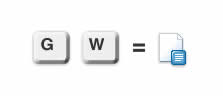
Gmail에서 G 누르고 W 버튼을 눌러주면 팝업창이 뜨면서 새로운 문서를 작성할 수 있습니다.
점점 좋아지네요^^
출처 : http://tinyurl.com/5pkoqr
'Google' 카테고리의 다른 글
| Google Docs desktop gadget (1) | 2008.12.22 |
|---|---|
| 매거진 형태의 RSS reader - Feedly(2) (3) | 2008.12.17 |
| Chrome의 고유 ID 삭제하기 - UnChrome (1) | 2008.12.17 |
| Google Reader Absolutely Compact - Greasemonkey script (1) | 2008.12.14 |
Chrome의 고유 ID 삭제하기 - UnChrome
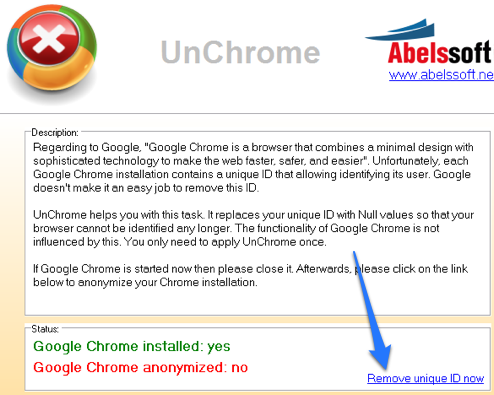
UnChrome 에 대한 설명
구글에 의하면 "구글 크롬은 최소한의 디자인과 정교한 기술들이 어우러져 웹을 보다 빠르고, 안전하고, 쉽게 만들어준다." 라고 합니다. 그러나 불행하게도 각각의 구글 크롬 설치프로그램에는 고유 ID를 포함하고 있어서 브라우저의 유저를 파악할 수 있습니다. 그리고 구글은 이런 ID를 쉽게 제거하지 못하도록 만들어 놓았습니다.
UnChrome은 ID를 쉽게 제거할 수 있도록 도와줍니다. UnChrome은 당신의 고유 ID를 Null values로 바꿔주기때문에 loger에 의해서 파악되지 않습니다. 그리고 이 작업하더라도 구글 크롬의 기능상에 영향을 주지 않습니다. . 당신은 UnChrome를 한 번만 실행시켜주면 됩니다.
예전부터 구글이 사용자의 정보를 필요이상으로 많이 가져간다는 문제점이 제기되어왔습니다. 그 정도가 어느정도일지는 구글 관계자가 아니기 때문에 파악할 수는 없지만 단순 루머는 아닙니다. 크롬 역시 비슷한 문제가 있나봅니다.
좋은 웹 어플이나 서비스를 이용하는 대신, 어느정도 구글이 원하는 정보를 제공해도 좋다.
or
괘씸하네... 내 정보를 마구 가져가다니.... 구글 서비스는 다시 안쓸 것이다.
...
사용자가 선택할 몫이라고 생각이 듭니다.^^
일단 크롬 사용하시는 분들이라면 한 번 방문하시는 것도 괜찮을 것 같네요..
http://www.abelssoft.net/unchrome.php
'Google' 카테고리의 다른 글
| 매거진 형태의 RSS reader - Feedly(2) (3) | 2008.12.17 |
|---|---|
| Creat a document - Gmail Labs (0) | 2008.12.17 |
| Google Reader Absolutely Compact - Greasemonkey script (1) | 2008.12.14 |
| Google Calendar Header and Navigation Switcher - Greasemonkey Script (0) | 2008.12.11 |
Google Reader Absolutely Compact - Greasemonkey script
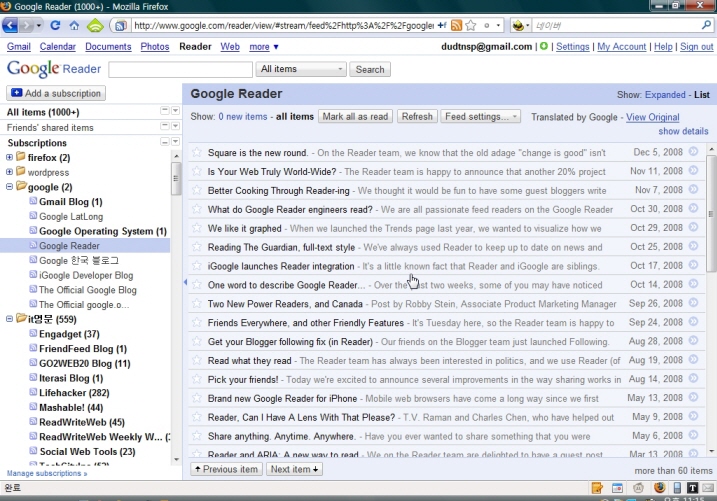
색상도 이전보다 보기 편해지고, 좌측 사이드바는 불필요한 부분을 접을 수 있도록 개선되었습니다.
그리고 새로운 구글리더에 맞는 그리즈몽키 스크립트도 역시 나왔습니다. (참 빠르다는 생각이...)
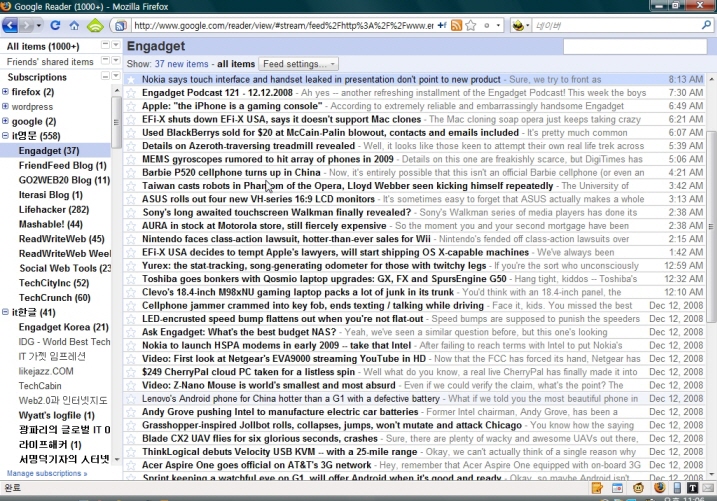
스크립트를 설치하면 헤더부분, 사이드바 간격을 줄여서 좀 더 넓은 화면에서 글을 읽을 수 있도록 바뀌고, 글목록 간격 역시 줄어서 한 화면에 표시되는 글 목록 수가 늘어납니다.
한 가지 아쉬운 점은, 개별 피드별로 글 목록을 볼 때는 위의 캡쳐화면처럼 깔끔하게 보이지만, 폴더별 혹은 all item으로 보는 경우는 글 제목과 사이트명과 겹쳐져서 지저분하게 보입니다.
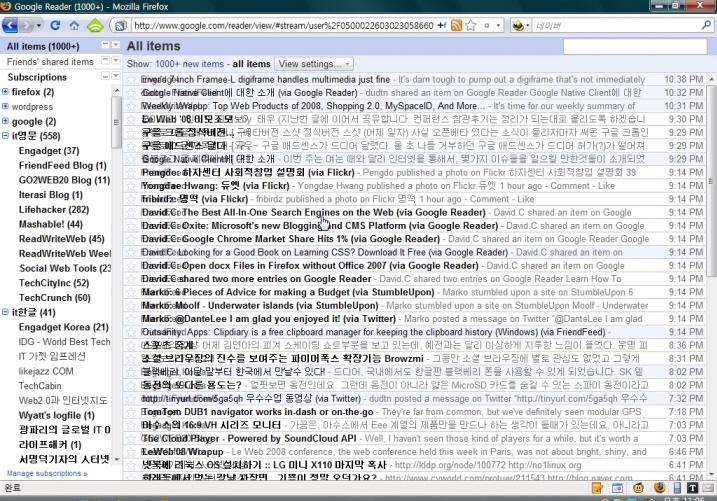
약간의 불편함이 있더라도 감수하고 넓은 화면에서 글을 읽으실 분들께만 추천드립니다.^^
(많은 수의 구글리더 콤팩트 스크립트들이 제목과 사이트명이 겹치더군요... 왜그런지는 모르겠지만,,,)
스크립트 바로 설치하기
Google Reader Absolutely Compact
(Install options에서 load as user script를 눌려서 설치하시면 됩니다. )
* 이 스크립트를 사용하시려면 firefox 웹 브라우저에 Greasemonkey라는 부가기능을 먼저 설치하셔야 합니다.
'Google' 카테고리의 다른 글
| Creat a document - Gmail Labs (0) | 2008.12.17 |
|---|---|
| Chrome의 고유 ID 삭제하기 - UnChrome (1) | 2008.12.17 |
| Google Calendar Header and Navigation Switcher - Greasemonkey Script (0) | 2008.12.11 |
| To-Do List in Gmail (0) | 2008.12.09 |
Google Calendar Header and Navigation Switcher - Greasemonkey Script
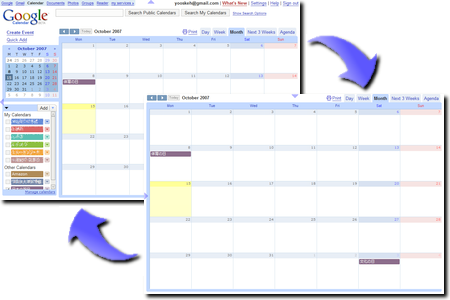
Greasemonkey 스크립트입니다.
구글 캘린더의 헤더와 사이드바를 펼쳤다 접었다 할 수 있습니다.
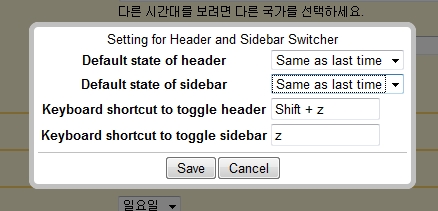
script 주제에 캘린더의 설정 페이지에 가보시면 header/sidebar 라는 설정탭을 만듭니다.
클릭하면 위의 이미지처럼 레이어가 뜨면서 관련 설정을 해줄 수 있습니다.
무려 단축키도 지원하네요.
스크립트 바로 설치하기
스크립트 홈페이지
Greasemonkey :: firefox 부가기능
'Google' 카테고리의 다른 글
| Chrome의 고유 ID 삭제하기 - UnChrome (1) | 2008.12.17 |
|---|---|
| Google Reader Absolutely Compact - Greasemonkey script (1) | 2008.12.14 |
| To-Do List in Gmail (0) | 2008.12.09 |
| Google Map StreetView with Pegman (0) | 2008.11.26 |
To-Do List in Gmail
역시나 공식 기능은 아니고 Labs 기능이라 약간의 설정을 통해서 사용할 수 있습니다.
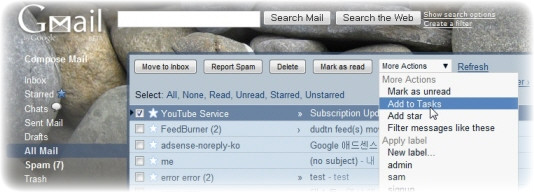
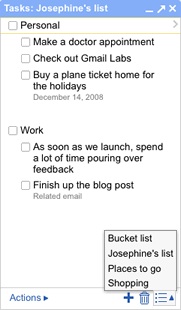
메일을 선택해주고 More Action > Add To Tasks 해주시면 우측 하단에 To do list 창이 뜹니다.
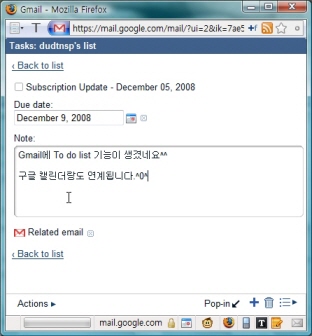
이렇게 팝업창으로 띄워서 사용할 수 도 있습니다.
캘린더 모양의 아이콘을 통해서 날짜도 설정해 줄 수 있습니다.
혹시나 구글 캘린더와 연계되는지 확인해 보았으나 아쉽게도 안되더군요.
Labs 버전이 아닌 정식 기능으로 나올 때를 기다려봐야겠습니다.
Task 창에서 바로 할 일을 만들 수도 있고, Add to tasks를 통해서 생성할 수도 있습니다.
후자의 경우 관련 메일 링크도 포함시켜주기 때문에, 메일관련 업무에 활용하면 괜찮을 것 같습니다.
단축키와 서브 목록도 지원합니다.
캘린더와 연동, 접근성(iGoogle 가젯 혹은 사이드바에서 접속)문제 정도만 해결해주면 참 괜찮은 기능이 될 것 같습니다.
이제까지 Gmail을 사용하면서 아쉬운대로 ToDoist (예전에는 Remember The Milk)와 연동해서 사용했었는데 약간의 기능 개선만 이루어진다면 Gmail의 task기능으로 넘어와야겠습니다.
참 기대되는 기능입니다.^^
mail.google.com
출처 : http://gmailblog.blogspot.com/2008/12/new-in-labs-tasks.html
'Google' 카테고리의 다른 글
| Google Reader Absolutely Compact - Greasemonkey script (1) | 2008.12.14 |
|---|---|
| Google Calendar Header and Navigation Switcher - Greasemonkey Script (0) | 2008.12.11 |
| Google Map StreetView with Pegman (0) | 2008.11.26 |
| aideRSS + Google Reader (0) | 2008.11.26 |
Google Map StreetView with Pegman
저기 물건너 미국에는 StreetView 새 버전이 나왔다고 좋아하는군요....
물론 구글 맵 서비스가 시작되어서 좋습니다만,,, 상대적으로 빈곤감이 느껴집니다.
다음에서도 street view 서비스를 준비중이라고 하던데 거기에 기대를 걸어야 할까요?
하여간 부럽습니다.
http://google-latlong.blogspot.com/2008/11/happier-travels-through-street-view.html
'Google' 카테고리의 다른 글
| Google Calendar Header and Navigation Switcher - Greasemonkey Script (0) | 2008.12.11 |
|---|---|
| To-Do List in Gmail (0) | 2008.12.09 |
| aideRSS + Google Reader (0) | 2008.11.26 |
| feedly (0) | 2008.11.26 |
aideRSS + Google Reader
Google Reader로 구독하는 각각의 글마다 PostRank 정보를 가져와서 인기있는 글들을 골라서 볼 수 있습니다.
각각의 등급마다 필터링해서 볼 수 있는 기능도 제공합니다.
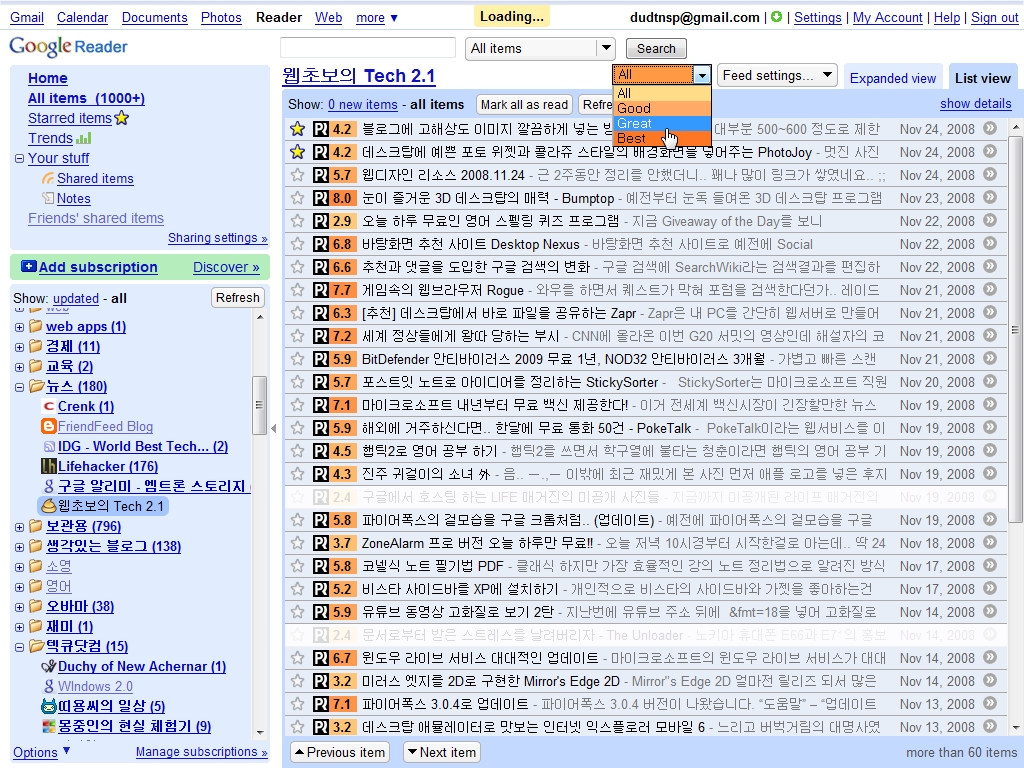
외국서비스임에도 불구하고 우리나라 블로그의 글에도 잘 작동합니다.
Ranking을 위한 소스중에 GoogleReader 구독자수와 글 공유, 클릭 수 등등 여러 interaction도 포함된다고 하던데 아마도 그때문인 것 같습니다.
구독중인 글들이 너무 많아서 다 보기 힘든 분들에게 괜찮은 기능인 것 같습니다.
Firefox Extension이나 GreaseMonkey Script를 설치해서 사용할 수 있습니다.
http://gr.aiderss.com/
'Google' 카테고리의 다른 글
| To-Do List in Gmail (0) | 2008.12.09 |
|---|---|
| Google Map StreetView with Pegman (0) | 2008.11.26 |
| feedly (0) | 2008.11.26 |
| Gmail... 보이스 / 비디오 쳇 지원합니다. (0) | 2008.11.12 |
feedly
friendfeed, twitter, delicious, email 등으로 공유하기도 쉽습니다.
Google Reader shared item을 통해서 관심분야가 비슷한 사람을 following 할 수 있습니다.
최근 본 웹서비스 중에서 최고네요...
제약이 있다면, 사용하는 브라우저가 firefox여야하고(부가기능 때문) google reader 사용자라야 사용이 가능합니다.
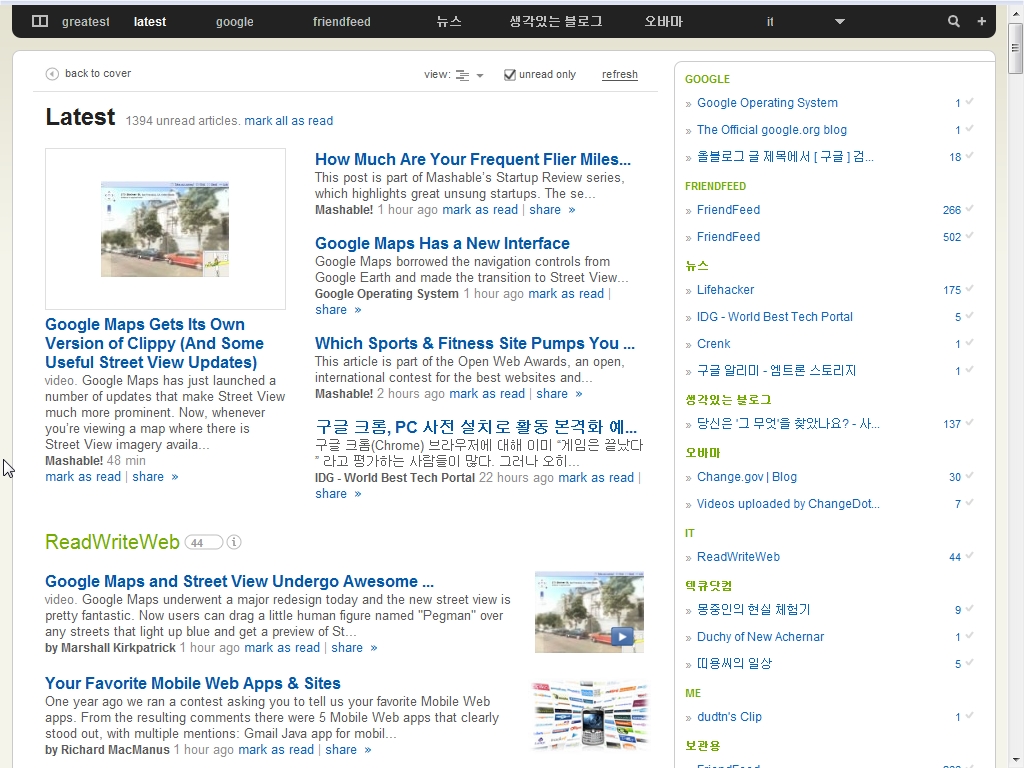
일반적인 모습 |
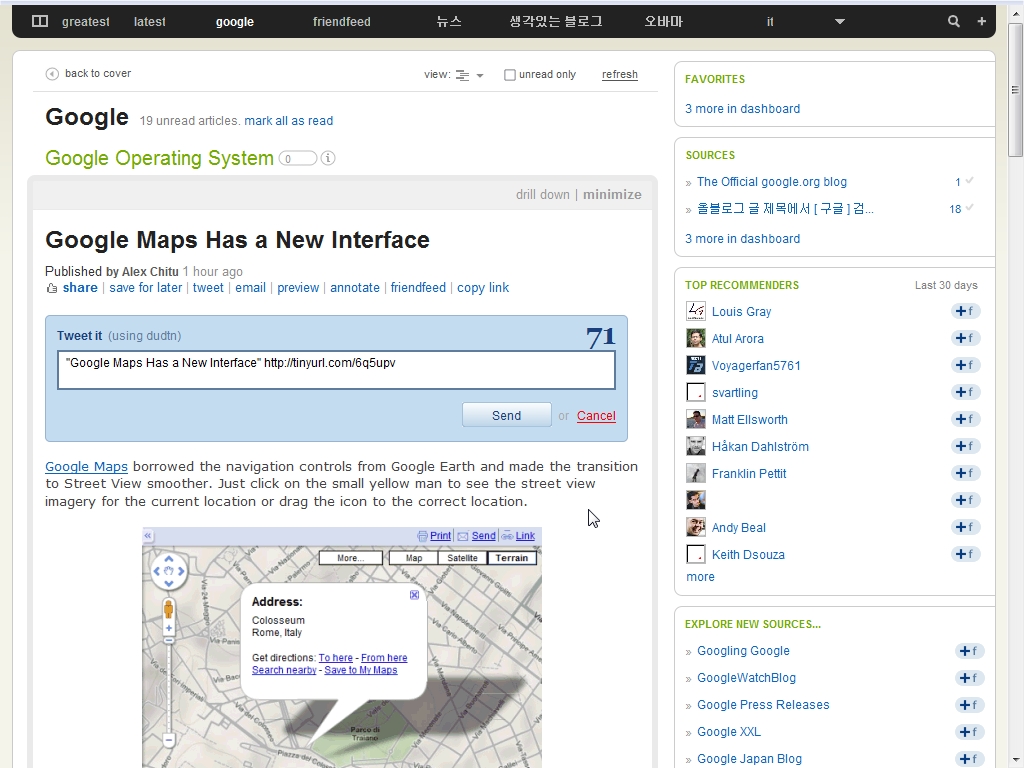
twitter로 포스트 공유 |
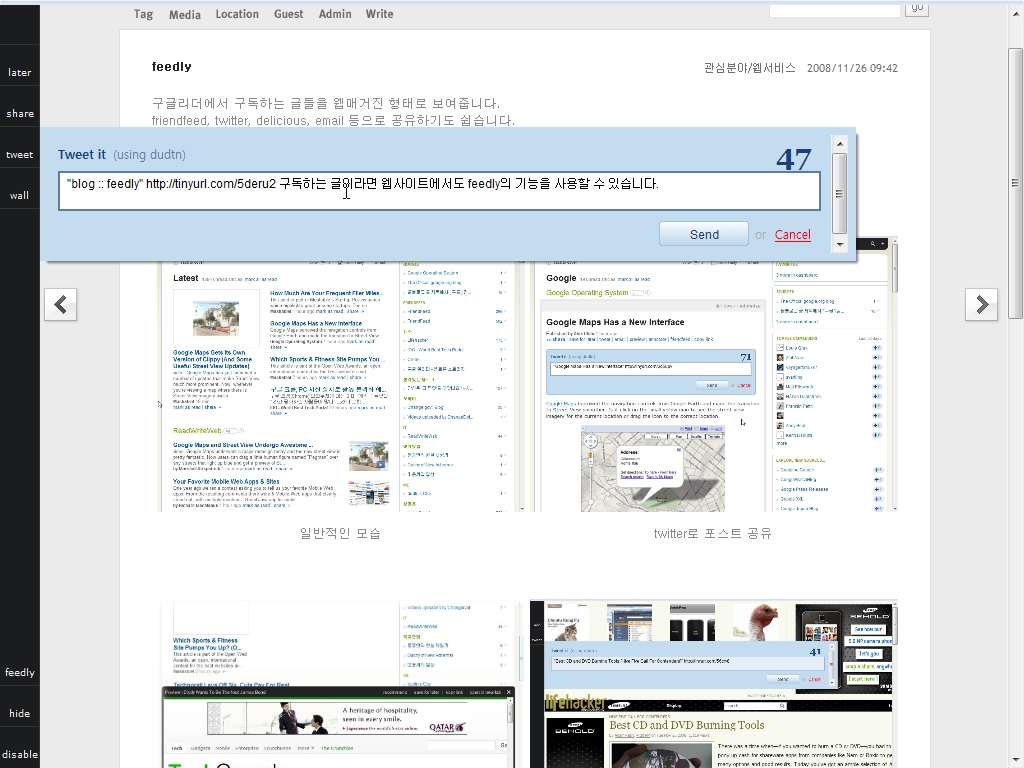
Feedly Sidebar |
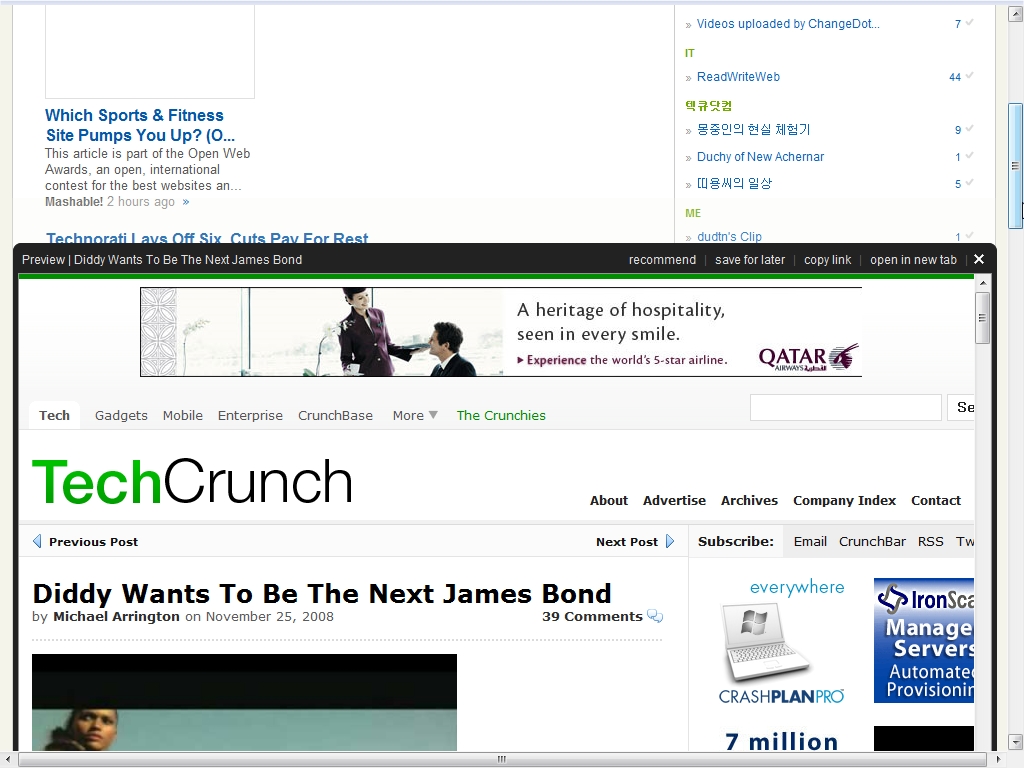
Preview 기능 |
http://feedly.com
'Google' 카테고리의 다른 글
| Google Map StreetView with Pegman (0) | 2008.11.26 |
|---|---|
| aideRSS + Google Reader (0) | 2008.11.26 |
| Gmail... 보이스 / 비디오 쳇 지원합니다. (0) | 2008.11.12 |
| [firefox extension] Google Calendar Popup (0) | 2008.10.30 |
Gmail... 보이스 / 비디오 쳇 지원합니다.
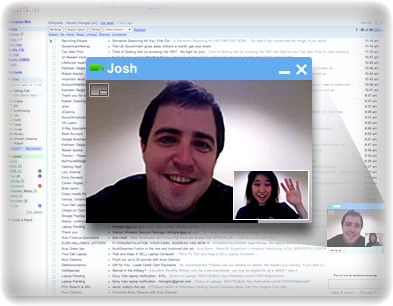
7G 넘는 용량
검색기능
(편지 쌓아놓고 검색해서 사용하기)
강력한 스팸차단
편리한 라벨분류
(중복 라벨, 색깔지정, 자동 라벨지정 필터링)
다양한 형태로 지정해줄 수 있는 필터링
(새로온 편지를 자동으로... 읽음표시, 보관함으로 이동, 라벨분류, 별표표시, 휴지통으로 보내기, 다른 주소로 전달 등등)
구글캘린더와 연동
ToDoList 서비스(Remember The Milk)과 연동
(task 라벨을 붙이면 자동적으로 오늘 할 일 생성)
채팅과 메일의 연동
(편지쓰다가 상대방이 온라인이면 채팅하고,,, 채팅하다가 오프라인이면 편지로 보내지고,,,,)
iGoogle page 가젯사용....
등등 장점이 엄청 많아서 사용하고 있습니다....
Gmail
(무슨 외판원 같네요 ㅡㅡ;)
기능이 또하나 늘었습니다.
그냥 채팅으로도 만족하고 사용하고 있는데,,, 영상 음성채팅을 지원하는 군요...
http://mail.google.com/videochat
ㅎㅎㅎㅎ 나중에 놋북 살때는 웹캠있는 걸로 사야겠습니다.
'Google' 카테고리의 다른 글
| aideRSS + Google Reader (0) | 2008.11.26 |
|---|---|
| feedly (0) | 2008.11.26 |
| [firefox extension] Google Calendar Popup (0) | 2008.10.30 |
| 새로워진 구글의 개인화 페이지 (iGoogle) (0) | 2008.10.18 |
[firefox extension] Google Calendar Popup
Google Claendar Popup지금 어느 페이지에 있든지 상관없이 상태표시줄의 아이콘 클릭으로 구글 캘린더를 이용할 수 있도록 해주는 부가기능입니다.
부가기능 자체도 상당히 깔끔해서 설치해보면 상태표시줄에 아이콘 달랑 하나 생성시켜줍니다.
이 아이콘을 클릭하면 현재 페이지에서 레이어된 화면으로 구글 캘린더를 띄워줍니다.
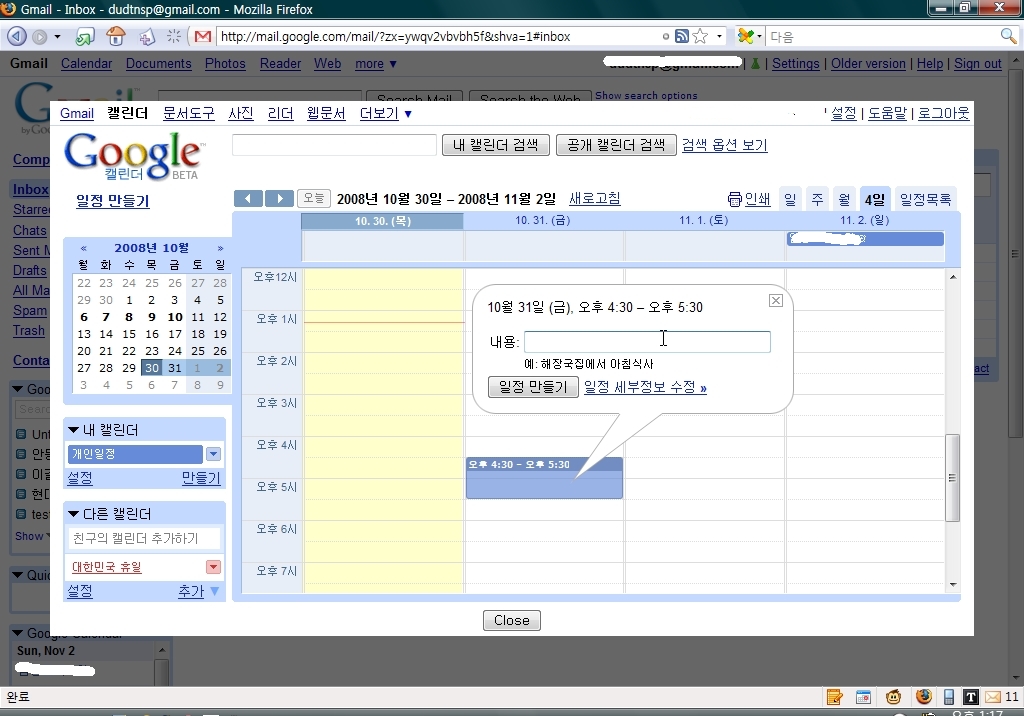
일정만들기, 세부 일정 조정, 캘린더 설정까지...
레이어된 화면으로 구글 캘린더의 거의 모든 기능을 사용할 수 있습니다.
장점이라고 한다면 쉽고 빠르게 캘린더에 접근할 수 있다는 점입니다.
온라인 캘린더를 잘 활용하지 못하는 이유중의 하나가 일정 하나 적으려면 웹페이지까지 찾아들어가야하는 번거로움 때문일 것입니다.
이런 접근성의 문제를 해결해 줬으니 그것만으로도 큰 장점이라고 할 수 있습니다.
그리고 제 느낌인지는 모르겠습니다만 원래 구글 캘린더 페이지 보다 확실히 빠르것 같구요..
깔끔하고 기능도 간단하기 때문에 더 설명드릴게 없군요ㅎ
아직은 테스트 중이라 공개되진 않구요 firefox 커뮤니티에 가입한 사람에 한해서 배포하게 되어있습니다만, 안정적이고 사용하는데도 큰 무리가 없을 거라 보입니다.
firefox 부가기능 페이지 : Gcal Popup
Gcal Popup 설치 파일 :
출처 : http://www.downloadsquad.com/2008/10/28/open-google-calendar-in-firefox-from-any-page/
'Google' 카테고리의 다른 글
| feedly (0) | 2008.11.26 |
|---|---|
| Gmail... 보이스 / 비디오 쳇 지원합니다. (0) | 2008.11.12 |
| 새로워진 구글의 개인화 페이지 (iGoogle) (0) | 2008.10.18 |
| [tip] Google apps로 메일주소 무한대로 쓰기 (3) | 2008.09.22 |
새로워진 구글의 개인화 페이지 (iGoogle)
작은 크기 때문에 단순기능밖에 수행할 수 없었던 iGoogle의 위젯들이 캔버스 모드 지원으로 이제는 넓은 화면에서 좀 더 강력한 기능을 수행할 수 있게되었습니다. 구글리더, 캘린더, Gmail등은 이제 각각의 웹어플 페이지에 가지않고도, iGoogle 페이지 내에서 그 기능들을 대부분 수행합니다.
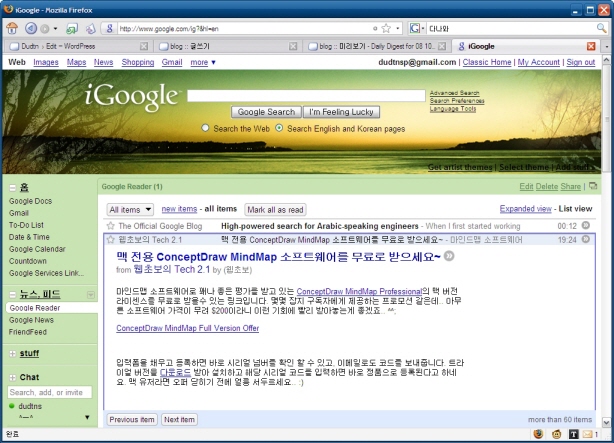
제 iGoogle 페이지를 한 번 캡쳐해봤습니다. 단순기능밖에 없었던 리더위젯이 캔버스 모드로 바뀌면서, 일반적인 구글리더와 모습이 같아지고 구글리더 기능의 대부분을 사용할 수 있게 되었습니다. 뿐만아니라 일반 feed view 위젯 역시 캔버스 모드에서는 구글리더의 형태로 보여집니다. 관련 글에서는 이것을 구글리더를 통합한 형태의 iGoogle 이라고 하네요^^
또 새 iGoogle 페이지에서는 Gmail에서 볼 수 있었던 구글톡(Gtalk)의 웹 위젯 버전이 기본으로 들어가 있습니다. 구글톡사용을 위해서 위젯을 추가해줘야했는데 기본으로 사용할 수 있게되어서 참 괜찮은 것 같습니다. 구글톡도 있겠다 Gmail 위젯을 캔버스 뷰로 보게되면 흡사 Gmail 페이지를 보는 것 같은 느낌이 듭니다.ㅎ
새 iGoogle 페이지에서 한가지 아쉬운 점이 있다면 이전의 구글 서비스들과 마찬가지로 처음 서비스 지역이 미국으로 한정되어 있어서, 다른 지역에서는 새로운 iGoogle의 모습을 볼 수 없습니다. 소개 글의 하단에 보시면 미국 이외의 지역에서 새로운 iGoogle에 접속하는 방법이 나오긴 합니만 이번에는 단순 언어 변경만으로 사용할 수 있는 것이 아니라 언어변경후 invite 페이지로 접속을 해야 사용해 볼 수 있게 되어있습니다. 생각보다 번거롭더군요.
http://www.google.com/ig?&hl=en
그런데 이 주소로 접속해보니, 언어 설정의 변경없이도 새로운 iGoogle 페이지로 접속이 되더군요. 저는 아예 이 주소를 홈페이지로 설정해 버렸습니다. ㅎ
개개의 구글 웹 어플들도 기능들이 출중한데, iGoogle 페이지에서 이런 기능들을 그대로 사용할 수 있게되어서 iGoogle 페이지의 활용도가 상당히 높아진 것 같습니다. 요즘 트랜드중의 하나인 '통합'을 구글은 너무나도 잘 이해하고 있는듯 해 보입니다.^^
p.s) FriendFeed도 iGoogle용 위젯도 지저깨비님을 통해서 알게 되었습니다. 이 위젯이 처음부터 개편될 iGoogle 페이지를 염두에 두고 만들었는지, 캔버스 뷰 모드에서도 완벽한 모습을 보여주네요^^
'Google' 카테고리의 다른 글
| Gmail... 보이스 / 비디오 쳇 지원합니다. (0) | 2008.11.12 |
|---|---|
| [firefox extension] Google Calendar Popup (0) | 2008.10.30 |
| [tip] Google apps로 메일주소 무한대로 쓰기 (3) | 2008.09.22 |
| 한글판 구글리더에 없는 기능 (3) | 2008.09.11 |
[tip] Google apps로 메일주소 무한대로 쓰기
작년에 dudtn.com이라는 도메인을 구입하고 호기심에 Google Apps에 가입했었습니다.
여러 사람의 가입을 필요로 하는 사이트 운영에 몇가지 유용한 기능을 제공해주더군요.
저 같은 경우 특별한 목적을 위해서 도메인을 구입한게 아니기 때문에 여러 공유기능들을 사용해 보지도 못하고 메일기능만 사용했습니다.
주로 새로운 사용자를 등록해주는 방식으로 '사용자id@dudtn.com' 형태의 이메일 계정을 사용했습니다.
(물론 새로운 사용자는 모두 제가 되겠지요 ㅡㅡ;)
블로그에 사용하는 메일은 bl*g@dudtn.com
학생들에게는 sam*@dudtn.com
웹서비스 가입용으로는 sig*up@dudtn.com
등등 목적에 맞게 계정을 등록해서 사용했습니다.
...
그런데 이렇게 사용자를 등록하고 메일 계정을 만드는 것도 번거로운 점이 있더군요.
메일을 확인하기 위해서 로그인 로그아웃을 몇 번씩 반복해야하고, 계정 자체가 여러개다보니 관리하기도 힘들더군요.
(gmail과 똑같은 메일 계정이 몇 개씩 있으니 관리가 거의 불가능하죠...)
...
그러다가 우연찮게 좋은 기능을 하나 알아내고 어드민 계정을 제외한 나머지 모든 계정을 삭제해버렸습니다. ㅎ
사용자 계졍관리에 들어가 보니 이런 기능이 있더군요.
바로 메일 계정의 별명 기능입니다.
필요를 위해서 새롭게 사용자를 생성할 필요도 없고, 단지 별명만 추가해주는 것으로 메일 주소가 하나 만들어집니다.
그리고 각각의 메일주소로 메일이 온다고 하더라도 결국 같은 메일주소의 별명이기 때문에 동일한 계정에서 메일들을 다 확인할 수 있는 것입니다.
gmail과 google apps를 통해서 제공되는 메일을 보게되면 라벨기능이 있습니다.
각 주소마다 이렇게 라벨을 붙여주게되면 각 주소별 메일도 분류할 수 있고 참 편리하더군요.
또 잠시 어떤 서비스에 가입하는 경우에도 유용하게 사용할 수 있습니다.
어떤 서비스를 가입하면서 약간 의심이 된다 싶으면 먼저 spam123123@dudtn.com 가 같이 임시로 별명을 만들어서 등록해둡니다.
그리고 이 주소로 스팸메일이 날아온다면 별명만 삭제해버리면 간단하게 해결됩니다.
그리고 그 주소로 가입한 사이트는 괘씸죄로 살포시 탈퇴해주면 됩니다.^^
물론 사용하다가 괜찮은 사이트라고 판단이된다면 등록 서비스의 프로필에서 자신이 자주 사용하는 메일 주소로 변경해주면 되겠지요.
구글 앱스의 다른 기능들도 사용하다보면 괜찮은 것들이 있겠지만, 주로 메일기능만 사용하다보니 알고있는 팁이라곤 이것밖에 없네요^^
혹시나 구글 앱스 사용하시는 분이나, 도메인을 소유하고 계시는 분이라면 한 번 사용해보셔도 괜찮을 것 같습니다. =)
이 글은 스프링노트에서 작성되었습니다.
'Google' 카테고리의 다른 글
| [firefox extension] Google Calendar Popup (0) | 2008.10.30 |
|---|---|
| 새로워진 구글의 개인화 페이지 (iGoogle) (0) | 2008.10.18 |
| 한글판 구글리더에 없는 기능 (3) | 2008.09.11 |
| 구글리더 단축키 (1) | 2008.09.11 |
한글판 구글리더에 없는 기능
지난번에 chrome에 설치된 Google Gears에 대한 이야기를 하면서, 한글판 구글에는 없는 영문판 구글의 오프라인 모드에 대해서 설명드렸습니다.
그 이후로 계속 영문판으로 사용하고 있었는데요.
영문판으로 사용하면서 한글판 구글리더에는 없지만, 괜찮은 기능이 있어서 소개해드리고자 합니다.
Share with note
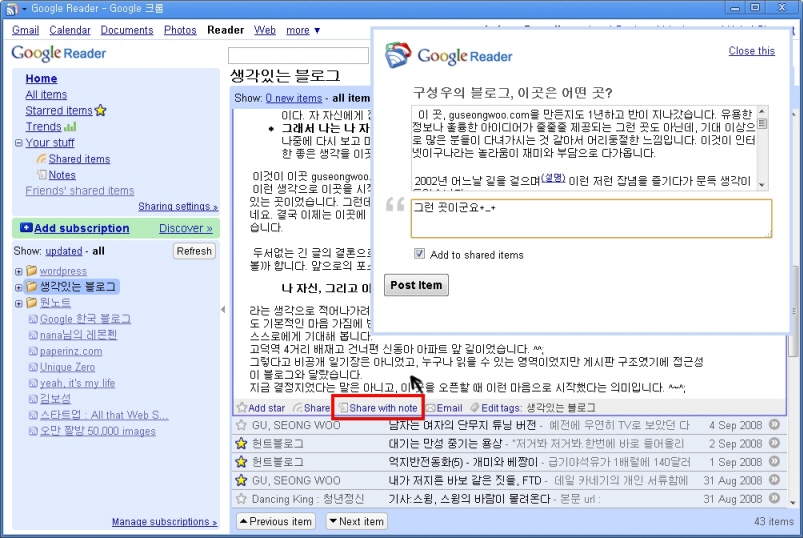
구글리더의 포트트 하단에는 글을 읽은 후 행동을 설정할 수 있는 기능들이 모여있습니다.
별표주기, 공유하기, 이메일로 보내기, 태그붙여주기는 구글리더의 한글판에서도 볼 수 있는 기능입니다.
그리고 한글판에서 볼 수 없는 'Share with note' 기능이 눈이 띄네요.
구독하고 있는 각각의 포스트에 자신의 의견을 덧붙일 수 있는 기능입니다.
버튼을 클릭을 해보면 오른쪽 상단에 레이어로 구분된 글 상자가 나타납니다.
그곳에서 읽고 있는 글에 대한 자신의 의견을 붙이고 공유 설정을 해줄 수 있습니다.
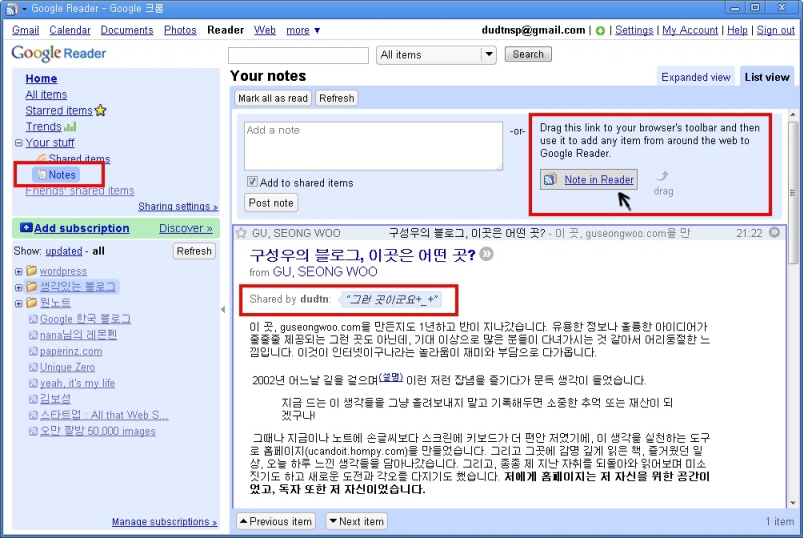
노트한 항목은 기본적으로 'Your stuff > Notes'에 글에 의견을 덧붙인 형태로 보관됩니다.
오른쪽 상단에 있는 북마클릿 'Note in Reader' 은 잠시 후에 설명드리겠습니다.
구글리더는 공유 기능이 강력합니다.
태그나 폴더별로 구분해서 공유 설정을 할 수 있습니다.
공유 설정을 해준 태그에 대해서는 공개 페이지가 생성되고, 피드, 위젯등이 을 제공됩니다.
'공유하는 항목'(Shared Item)은 따로 공유 설정을 해주지 않더라도 기본적으로 공유되어있는 폴더입니다.
아래에 보이는 페이지는 Shraed item에 대한 공개 페이지입니다.
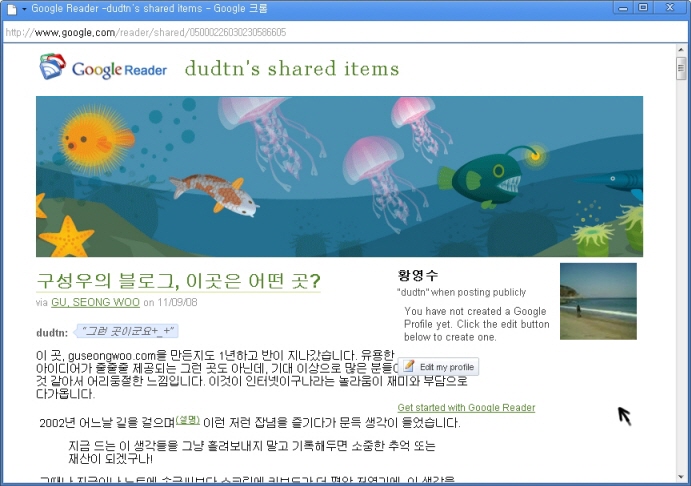
구독한 글에 코멘트를 달면서 'Add to shared item'을 체크하게 되면 그 글은 공유 항목으로 분류되고, 공개 페이지에서도 볼 수 있게됩니다.
'Share with note'라는 기능은 괜찮은 글을 보고 의견을 덧붙여서 다수의 사람에게 공유하고자 할 때 사용하면 편리할 것 같습니다.
조금전에 Note항목에 있었던 북마클릿(Note in Reader)에 대한 설명입니다.
이 북마클릿의 기능은 기본적으로 'Share with note'의 기능과 동일합니다.
차이점이라고 한다면, 동일한 기능을 구독한 글이 아닌 일반 '웹페이지'에서 사용한다는 것입니다.
일반 웹페이지에서 스크랩하고 싶은 내용을 드래그(이미지 포함)해서 북마클릿을 누르게 되면, note기능을 활용할 수 있습니다.
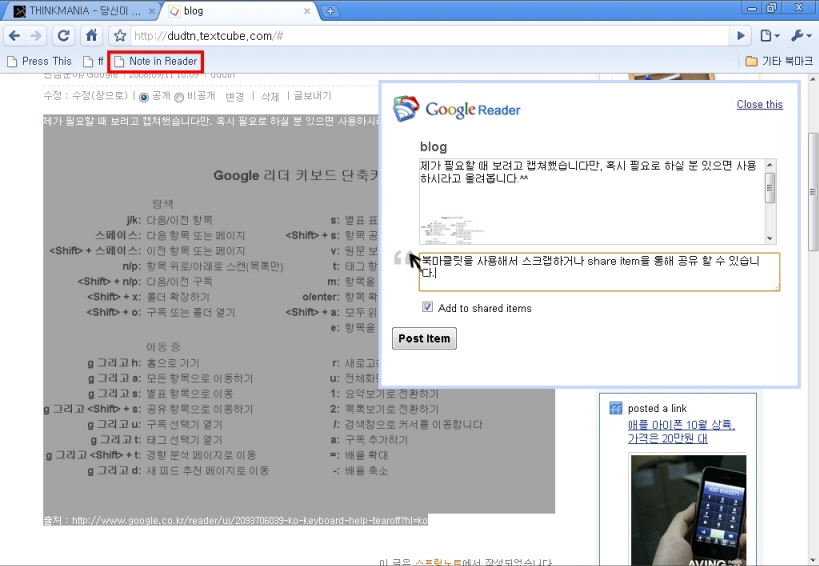 |
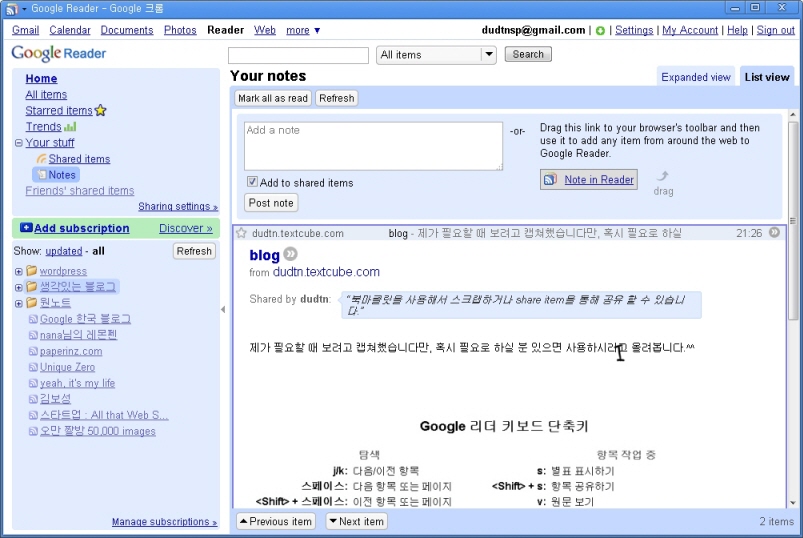 |
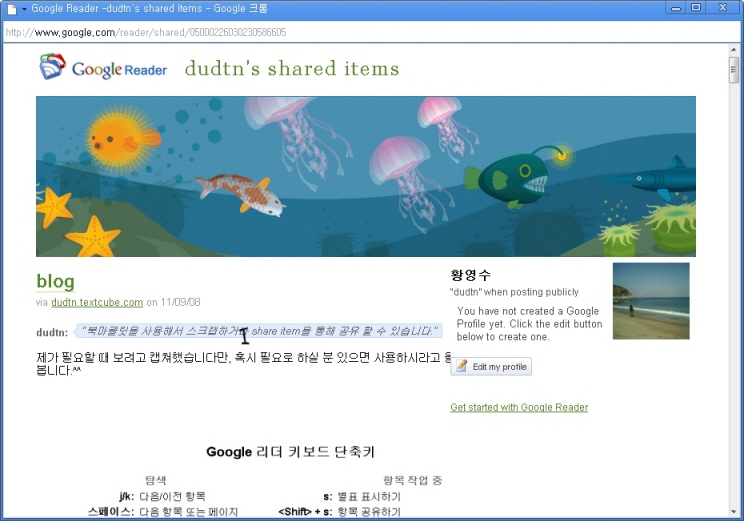 |
제 블로그 첫 페이지를 드래그 해서 북마클릿으로 코멘트해봤습니다.
피드가 제공되지 않는 웹페이지(포털 사이트나 뉴스, 게시판 등등)의 내용이나 아직 구독하지 않은 글들중에 필요로 하는 경우 활용하면 좋을 것 같습니다.
'구글리더에서 공유' 라고 하면 기본적으로 구독하고 있는 글들에 한정되어 있을 수 밖에 없지만, 이 북마클릿을 그런 부족한 부분은 보완해주는 기능이라 보시면 됩니다.
소개해 드렸던 'Share with note와 북마클릿'자체만 보자면 FF(friend feed)와 기능이 참 유사하다는 생각이듭니다.
하지만 FF의 경우 생성된 다양한 소스의 매쉬업과 공유, 소통의 측면에 중점을 두었기 때문에 북마클릿의 제공과 코멘트 기능이 어떻게 보면 당연하다고 생각할 수도 있다는 생각이 듭니다.
반면 구글리더의 경우 RSS리더 본연의 기능도 충실히 수행하면서 부가기능으로 이런 기능을 제공해줘서, 단순히 구독한 글만 읽는 것에서 벗어나, 다양하게 활용할 수 있도록 해준다는 측면에서 칭찬할 만하다는 생각이듭니다.
이런 좋은 기능이 한글판에서 볼 수 없어서 다소 아쉽지만, 그렇다고 사용할 수 없다는 말은 아닙니다.
구글리더의 설정에서 언어를 영어(US, UK)로 바꾸어주기만 하면 바로 사용하실 수 있습니다.
구글리더 사용하고 계시는 분 있다면 한 번 맛뵈기로 사용해 보셔도 괜찮을 것 같습니다.
이 글은 스프링노트에서 작성되었습니다.
'Google' 카테고리의 다른 글
| 새로워진 구글의 개인화 페이지 (iGoogle) (0) | 2008.10.18 |
|---|---|
| [tip] Google apps로 메일주소 무한대로 쓰기 (3) | 2008.09.22 |
| 구글리더 단축키 (1) | 2008.09.11 |
| 크롬의 오프라인모드(Google Gears) (7) | 2008.09.05 |
구글리더 단축키
제가 필요할 때 보려고 캡쳐했습니다만, 혹시 필요로 하실 분 있으면 사용하시라고 올려봅니다.^^
출처 : http://www.google.co.kr/reader/ui/2093706039-ko-keyboard-help-tearoff?hl=ko
이 글은 스프링노트에서 작성되었습니다.
'Google' 카테고리의 다른 글
| [tip] Google apps로 메일주소 무한대로 쓰기 (3) | 2008.09.22 |
|---|---|
| 한글판 구글리더에 없는 기능 (3) | 2008.09.11 |
| 크롬의 오프라인모드(Google Gears) (7) | 2008.09.05 |
| 구글의 오픈소스 웹브라우저 Chrome (8) | 2008.09.03 |
크롬의 오프라인모드(Google Gears)
이번에는 크롬에 기본적으로 내장되어있는 기능인 Google Gears에 대한 이야기를 해보고자 합니다.
많은 분들이 아시길, Google Gears의 용도를 웹 어플의 바로가기 아이콘을 만드는 용도로만 아시지만 사실은...
Google Gears - 웹 어플리케이션 오프라인모드 지원....
원래 Gears의 용도는 웹 어플리케이션을 오프라인상에서도 사용가능하도록 만들어주는 기능입니다.
웹상의 정보를 컴퓨터에 저장해두었다가, 오프라인 상에서 웹어플들을 사용하고, 온라인때는 다시 동기화 시켜주는 식으로 말이죠. 바로가기 아이콘을 만들어주는 기능은, 웹 어플을 데스크톱 어플처럼 사용하기 위한 Gears의 기능중 일부분이라고 보시면 됩니다.
처음 크롬이 출시되었을 때 Gears가 기본으로 장착되었음에도 구글의 웹어플들에 별다른 변화가 없는 것을 보고, '바로가기만 지원하기위한 반쪽짜리 Gears인가보다!' 라고 생각했었습니다. 그런데 우연찮게 구글리더의 영문판에 들어가보고 Gears가 제대로 작동하는 것을 확인할 수 있었습니다.
구글리더의 영문판으로 가보시면 한글판에 없는 버튼이 하나 더 있습니다.
클릭해 봤더니
Google Gears가 오프라인 모드를 위해서 리더의 정보를 컴퓨터에 저장한다는 메세지가 나옵니다. 허용을 해줬더니
구독한 글들을 컴퓨터에 저장하기 시작하는 군요... 그리고는 아이콘 색깔이 바뀝니다.
아이콘 위에 마우스를 가져가봤습니다. 'Currently offline : click to go online'라고 뜹니다.
지금은 오프라인 모드라고 하네요^^ 제대로 작동하는지 확인해 봐야겠지요...
먼저 바탕화면에 구글리더의 바로가기 버튼을 생성해줬습니다.(역시 Gears 기능이죠)
무선랜을 끄고 gears로 만든 아이콘으로 구글리더에 접속해줬습니다.(인증샷을 위해 무선랜 설정과 함께^^)
오프라인 모드에서도 잘 작동하는 군요^^
온라인 상태에서 Gears의 버튼을 눌러보면 누를 때 마다
온라인 > 정보를 컴퓨터에 저장 후 오프라인 > 온라인> 저장 후 오프라인
이런 식으로 바뀌는 것을 확인할 수 있었습니다.
Chrome에 있는 Gears 설정에 가봤습니다.
조금전에 허용해줬던 사이트가 등록되어 있네요... ...
무선AP가 없는 지역에서도 놋북으로 구글리더의 글들을 읽을 수 있게 되었습니다. ㅎㅎ ㅎ
글들을저장할 때 보니까 저장하는 글 수가 2000여개 정도 되더군요. 온라인 상에서야 할 것이 많기 때문에, 언제 다 읽을까 걱정하겠지만 오프라인 상에서는 무료함을 달래기 위한 것으로 2000여개의 글이라면 충분하지 않을까 생각됩니다.
리더에 오프라인 모드가 적용이 된다면 구글의 다른 어플들도 지원하지 않을까 싶어서 찾아봤습니다. 문서도구(Google Docs)의 영문판 역시 Gears를 통해 오프라인 모드를 지원하더군요. 방법은 리더와 비슷합니다 구글 닥스의 설정에서 언어를 영어(US)로 바꾸어주면 바로 Gears 설치 창이 뜹니다.
좀더 상세한 설명이 필요하신 분은 이글을 읽어보시구요.
http://appstory.tistory.com/52
http://documents.google.com/support/bin/topic.py?topic=15134
Docs의 경우 영문판으로 오프라인 모드를 설정을 해주고 난뒤, 한글로 바꾸어도 오프라인 모드를 계속 사용할 수 있더군요. 반면 구글리더에서는 영문에서 한글로 바꾸면 버튼이 사라져 버리구요.
08년 4월까지 Google Gears를 지원하는 서비스 목록입니다. 이 서비스를 사용하신다면, 크롬으로 오프라인 어플로 만들 수 있다는 말이 되겠지요...
2008년 4월 현재 총 11개의 웹 어플리케이션이 Gears를 지원하고 있네요.
- Google Reader – RSS Reader by Google (2007)
- Remember the Milk – To-Do-List/Scheduler(Task Mgmt) by Remember The Mik (2007)
- Zoho Writer – Online Word Processor by Zoho (2007)
- PassPack – Online Password Manager (2007)
- MindMeister – Online Mind Mapping Web Service (2007)
- Buxfer – Personal Finance Manager (2008)
- Autodesk Labs Project Draw - Create Diagrams Online (2008)
- Google Docs – Office Application by Google (2008)
- Picasa Web Albums Mobile – Photo Sharing by Google (2008)
- Paymo – Time Tracker (2008)
- MySpace – SNS (2008)
=============================================================================================
아래는 여담으로...
Google Gears의 경우 크롬이 출시되기 전부터 있었던 기능이었구요. http://gears.google.com/
예전에 한 번 깔아본 경험이 있는데, 설치해도 별 변화가 없어서 지워버렸습니다.
(그 때는 구글 웹 어플들의 한글 페이지에서는 작동하지 않는다는 걸 모르고 있어서,,,)
크롬 출시 하루만에 전세계 브라우저 순위에서 단숨에 4위로 뛰어 오르는 기염을 토해내고 있습니다.
http://getclicky.com/global-marketshare-statistics
어제 낮에 확인할 때는 3%도 넘었었는데, 지금은 약간 주춤하네요.
직장에 다니시는 분들이 여유를 가지고 브라우저를 사용해 볼 수 있는 주말이 되면 그 수치는 더 올라갈거라 하더군요.
반응도 좋고 웹어플을 데스크탑 어플처럼 활용할 수 있는 기능을 기본 내장한 브라우저를 출시했으니, MS에서 바짝 긴장하겠네요... 구글 닥스에 기본적인 오피스 기능을 제공해 주니 말입니다.(word, excel, presentation, pdf)
온라인이 구글 세상이라고 한다면 '크롬 + Gears'는 온라인 상의 구글을 오프라인상으로 구현하기 위한 도구라고 볼 수 있겠지요. 사용자 구미에 딱맞는 크롬을 널리 널리 보급해서 Gears 사용자를 넓히고, Gears를 통해 오프라인으로도 영향력을 미치는....
이를 통해서 구글의 온 오프라인 영향력은 점점 커지게 될테고,
결국... ...
구글은 우주 정복을 .... .... +_+
사용자 입장에서는 강력한 기능들을 공짜로 사용할 수 있어서 좋습니다만, 대충 어떻게 돌아가는지는 알고 있어야겠지요... 크롬, Gears와 관련되 구글의 생각을 좀더 자세히 알고 싶으시면 이 글 읽어보셔도 도움이 될 것 같습니다.
http://desktop.tistory.com/entry/GoogleChromeAndGears#lemon-188529
구글이 능구렁이 같다고 공짜로 주는 멋진 기능들을 외면할 필요도 없고, 반대로 구글빠가 될 필요도 없겠죠.
괜찮겠다 싶으신게 있으시면 골라서 섭취하시면 되겠습니다.^ㅡ^
이 글은 스프링노트에서 작성되었습니다.
'Google' 카테고리의 다른 글
| 한글판 구글리더에 없는 기능 (3) | 2008.09.11 |
|---|---|
| 구글리더 단축키 (1) | 2008.09.11 |
| 구글의 오픈소스 웹브라우저 Chrome (8) | 2008.09.03 |
| 구글 크롬 다운로드 시작!!! (3) | 2008.09.03 |
구글의 오픈소스 웹브라우저 Chrome
짧은 시간을 통해 잠깐 살펴본 구글 브라우저 Chrome입니다.
그 특징들을 살펴봅니다.
- 속도 무진장 빠름
-
기본적으로 넓어진 웹 화면
일반적으로 생각하기는 제목표시줄, 메뉴도구모음 바, 탭 바, 상태표시줄... 등등 브라우저에 기본적으로 들어가야 하는 항목이라 생각하기 쉽습니다.
Chrome은 그런 생각에서 과감하게 탈피해서 탭 바는 제목 표시줄과 합쳐버렸고, 메뉴도구모음은 생략, 상태표시줄은 생략하고, 작업이 있을 때만 살며시 나와서 주소 표시해주고는 다시 사라집니다. 와우~^0^
(이미지 캡쳐는 생략합니다. 아래에 많으니...)
-
팝업창이 브라우저 하단부에 뜸
팝업창이 뜨게되면, 화면 중앙에서 보여주는 것이 아니라, 화면 아래에서 제목만 살짝 보여줍니다. 그래서 팝업창이 뜨더라도 거슬리지 않네요 ^^
-
빈페이지 모습
마치 firefox speed dial 처럼 자주가는 사이트의 썸네일을 보여줍니다. 자주가는 페이지일 수록 좀더 접근하기 쉽겠네요.
-
새 시크릿 창 모드
웹 기록이 남지 않는다고 합니다. 주의의 내용이 인상적이네요... ...
스파이의 감시, 뒤에 서 있는 사람을 주의하랍니다.
역시 구글스런 유머ㅋㅋㅋ
-
웹 어플리케이션 생성
와우!!! Google Gears가 기본으로 내장되어 있네요, 웹어플리케이션 바로가기 만들기를 하면, 바탕화면에 숏컷을 만들어줍니다. firefox에 있었던 Prism이라는 add-on과 기능이 비슷한 것 같습니다.
제가 알기로는 Google Gears가 오프라인 작성 후 온라인시 sync 기능이 있는 걸로 알고 있는데, 여기도 가능한지 모르겠네요^^ 하여간 멋집니다.
-
글자크기 조정기능
징그럽게 큽니다. 이건 firefox보다 못한듯... 웹페이지를 전체적으로 자연스럽게 확대시켜주는 것이 아니라, 그냥 활자만 키웠다 줄였다 합니다.
- 텍스트 입력 폼 크기변환
제가 자주가는 게시판에서만 되는 줄 알았는데, 다른 사이트에서도 다 가능하네요. 댓글다는 창과 같은 텍스트 입력 폼의 크기를 마음대로 변경시킬 수 있습니다.
-
탭을 단독 프로세서로 실행
탭을 마우스로 드래그해서 끌어내면, 기존 브라우저에서 떨어져나와 새로운 브라우저로 바뀝니다. 물론 따로 떨어져있는 브라우저 탭을 드래그 해서 합치는 것도 되구요. 각각의 탭들은 ie6에서 처럼 각각 하나의 브라우저 창이라고 보고, 그런 창들을 하나로 '붙였다 뗐다' 하는 걸로 생각하시면 될 것 같습니다. (작업 관리자를 보개되면 각각의 탭들이 각기 다른 프로세서로 실행중인 것을 확인해 볼 수 있습니다. 이 때문에 하나의 탭이 오류가 나도 다른 탭에는 영향을 주지 않는 것이겠지요^^)
- 편리한 소스보기 모드
웹페이지 스킨이나 소스 편집해 보신 분은 아실겁니다. 몇번째 줄인지 표시해주는 것이 얼마나 편한기능인지 +_+, 줄표시와 함께 웹 주소 같은 경우 클릭하면 웹페이지가 열리도록 링크가 걸려있네요^^
- 요소검사
elements의 경우 소스를 좀더 구조적으로 볼 수 있도록 해주는 군요. 트리구조로 표시되고 펼치고 닫기가 가능합니다. explore의 탐색창의 폴더 트리구조로 보여준다고 생각하시면 됩니다.
Resources는 무엇인지는 정확하게 모르겠지만, 뭔가 있어보이긴 합니다 .+_+
- 심플함
기능들과 인터페이스가 상당히 심플하고 직관적입니다. 처음 사용하는 사용자라 하더라도 그리 거부감을 가지지 않고 사용할 수 있을 것 같네요.
광고만 신나게 하고 정작 보면 속 빈 강정처럼 별 볼일없는 제품을 내놓는 회사들이 몇몇 있습니다만, Google은 소리소문없이 괜찮은 기능들을 슬쩍 내놓는 것으로 유명하조. 구글 메인에서 광고하는 것도 아니고, 그냥 블로그에서 잠깐 언급한 다음에 멋진 걸작들을 내놓는 방식으로 말이죠. 이제는 사람들이 구글의 이런 방식을 대충 파악했는지, 이번에도 블로그에 소개된 것을 바로 알아내서 소문을 내더군요 ^^ 유저들이 알아서 광고를 해주는.... ㅋ
브라우저 자체로는 높은 점수를 주고 싶습니다.
ie7 <<<<<<<<<<<<<<<<<<<<<<<<<<<<<<<<<<<< firefox << chrome
저같은 경우는 firefox 부가기능에 길들여져 있어서, only chrome은 어렵지 않을까 싶네요^^
하여간 베타버전임에도 이렇게 멋진 브라우저를 내놓은 구글 +_+ 따랑해요~~♡
이 글은 스프링노트에서 작성되었습니다.
'Google' 카테고리의 다른 글
| 구글리더 단축키 (1) | 2008.09.11 |
|---|---|
| 크롬의 오프라인모드(Google Gears) (7) | 2008.09.05 |
| 구글 크롬 다운로드 시작!!! (3) | 2008.09.03 |
| Google calendar 일정 sms로 받기 (1) | 2008.08.09 |
구글 크롬 다운로드 시작!!!
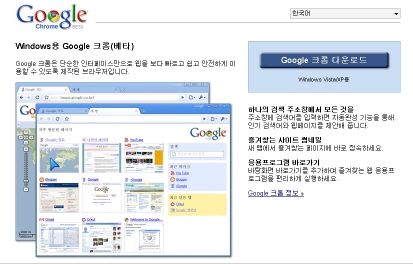
구글이 만든 오픈소스 브라우저가 오늘부터 다운로드 가능하네요 +_+
100여개 국가에서 동시에 다운가능하다고 하더니, 역시 한국도 포함되어있었습니다.
(그런데 iphone는 왜??? _ㅡ)
야호!!!! 즐거운 일이 하나 더 생겼습니다.
긴 설명보다는 직접 깔아보고 체험해보는게 좋겠죠^ㅡ^
구글 크롬 다운로드 페이지
'Google' 카테고리의 다른 글
| 구글리더 단축키 (1) | 2008.09.11 |
|---|---|
| 크롬의 오프라인모드(Google Gears) (7) | 2008.09.05 |
| 구글의 오픈소스 웹브라우저 Chrome (8) | 2008.09.03 |
| Google calendar 일정 sms로 받기 (1) | 2008.08.09 |
Google calendar 일정 sms로 받기
이제 한국에서도 사용할 수 있다고 구글 한국 블로그에 떴네요...
제목 그대로 일정을 문자 메세지(sms)로 받는 기능입니다.
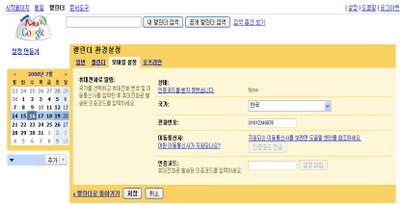
설정도 간단해서 캘린더 모바일 설정에 들어가서 핸드폰 번호 입력하고 인증번호만 입력하면, 그 다음부터는 캘린더에 있는 일정들을 지정한 시간에 (몇 분, 몇 시간, 하루전) 문자로 보내줍니다.
한 번 테스트 해봤습니다. 일정을 만들고, 5분 전에 sms 알림을 설정해두었더니 일정의 제목 / 시간 / 장소 / 캘린더 종류.... 이 항목들이 문자로 날아옵니다. 일정의 내용까지 온다면 참 좋겠지만, 공짜로 쓰는 sms 서비스가 이정도면 훌륭하다는 생각이 듭니다.
구글 캘린더가 참 괜찮다고 생각은 했었지만, 컴퓨터가 없거나 인터넷이 없으면 무용지물이라서 별로 활용은 안하고 있었습니다만... 이렇게 문자로 날려주니 참 괜찮은 것 같네요...
※ 데스크톱에서 google calendar 활용하기.
- google calendar sync로 MS office outlook과 연동해서 사용
- 프리즘(firefox add-on)을 활용해서 google calendar를 데스크톱 어플처럼 사용
출처 : http://guseongwoo.com/tt/608
'Google' 카테고리의 다른 글
| 구글리더 단축키 (1) | 2008.09.11 |
|---|---|
| 크롬의 오프라인모드(Google Gears) (7) | 2008.09.05 |
| 구글의 오픈소스 웹브라우저 Chrome (8) | 2008.09.03 |
| 구글 크롬 다운로드 시작!!! (3) | 2008.09.03 |

 gcal_popup-1.1-fx.xpi
gcal_popup-1.1-fx.xpi


